Groove Music'i Windows 10'dan Tamamen Kaldırın
Çeşitli / / November 28, 2021
Groove Music, Windows 10'da önceden yüklenmiş olarak gelen varsayılan müzik çalardır. Ayrıca, Windows Mağazası üzerinden abonelik veya satın alma yoluyla müzik akışı sunar. Microsoft, eski Xbox Music uygulamasını yenileyerek ve yeni bir "Groove Music" adıyla başlatarak mükemmel bir iş çıkarsa da, yine de Windows kullanıcılarının çoğu onu günlük kullanımları için uygun bulmuyor. Windows kullanıcılarının çoğu, varsayılan müzik uygulaması olarak VLC Media Player'ı kullanmaya devam ediyor ve bu yüzden Groove Music'i Windows 10'dan tamamen kaldırmak istiyorlar.
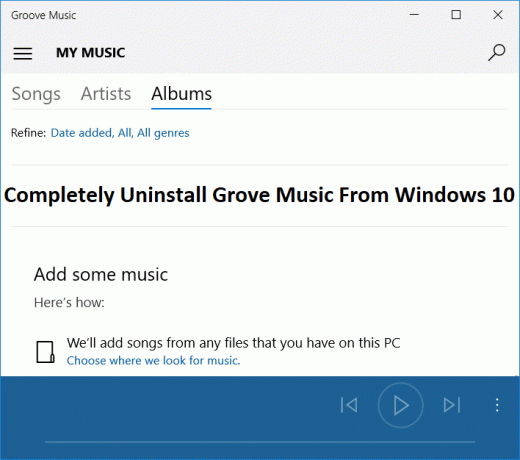
Tek sorun, Groove Music'i Program kaldır penceresinden veya sağ tıklayıp kaldırmayı seçerek kaldıramamanızdır. Uygulamaların çoğu bu yöntemle kaldırılabilse de, ne yazık ki Groove Music, Windows 10 ile birlikte gelir ve Microsoft onu kaldırmanızı istemez. Her neyse, hiç vakit kaybetmeden, aşağıda listelenen kılavuz yardımıyla Windows 10'dan Groove Müzik Nasıl Tamamen Kaldırılır onu görelim.
İçindekiler
- Groove Music'i Windows 10'dan Tamamen Kaldırın
- Yöntem 1: Groove Music'i PowerShell ile Kaldırma
- Yöntem 2: Groove Music'i CCleaner ile Kaldırın
Groove Music'i Windows 10'dan Tamamen Kaldırın
Emin ol bir geri yükleme noktası oluştur sadece bir şeyler ters giderse diye.
Yöntem 1: Groove Music'i PowerShell ile Kaldırma
Not: Devam etmeden önce Groove Müzik Uygulamasını kapattığınızdan emin olun.
1. Aramayı getirmek için Windows Tuşu + Q tuşlarına basın, yazın Güç kalkanı ve arama sonucundan PowerShell'e sağ tıklayın ve Yönetici olarak çalıştır.

2. PowerShell penceresine aşağıdaki komutu yazın ve Enter'a basın:
Get-AppxPackage -AllUsers | Adı seçin, PaketTamAdı
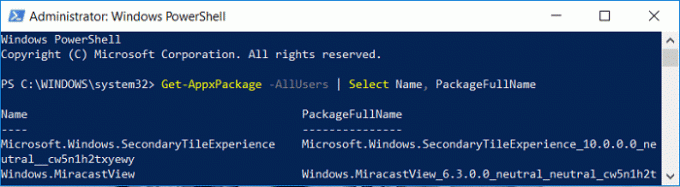
3. Şimdi listede, bulana kadar aşağı kaydırın Zune Müzik. ZuneMusic'in PackageFullName dosyasını kopyalayın.

4. Tekrar aşağıdaki komutu yazın ve Enter'a basın:
kaldır-AppxPackage PackageFullName
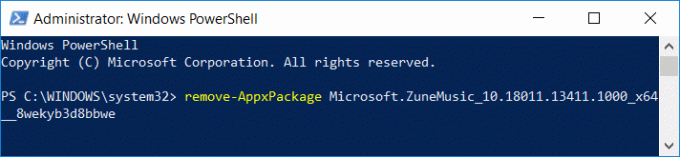
Not: PackageFullName öğesini Zune Music'in gerçek PackageFullName değeriyle değiştirin.
5. Yukarıdaki komutlar işe yaramazsa, şunu deneyin:
remove-AppxPackage (Get-AppxPackage –AllUsers| Where{$_.PackageFullName -match "ZuneMusic"}).PackageFullName
6. Değişiklikleri kaydetmek için bilgisayarınızı yeniden başlatın.
Yöntem 2: Groove Music'i CCleaner ile Kaldırın
1. CCleaner'ın en son sürümünü indirin resmi web sitesinden.
2. Kurulum dosyasından CCleaner'ı yüklediğinizden emin olun ve ardından CCleaner'ı başlatın.
3. Soldaki menüden, üzerine tıklayın Aletler, sonra tıklayın Kaldır.
Not: Yüklü tüm uygulamaların gösterilmesi zaman alabilir, bu yüzden sabırlı olun.
4. Tüm uygulamalar görüntülendiğinde, Groove Music uygulamasına sağ tıklayın ve seçin Kaldır.
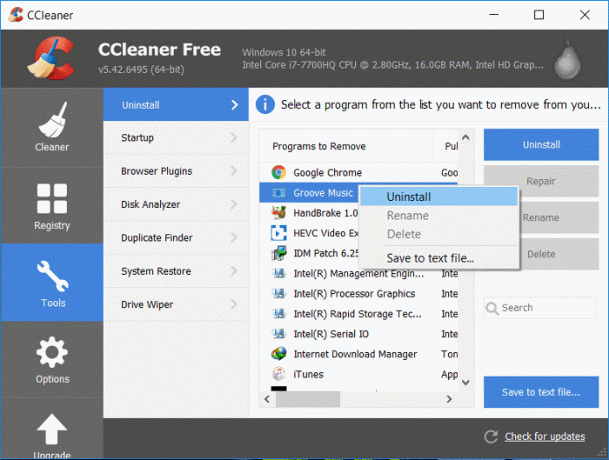
5. devam etmek için Tamam'ı tıklayın. kaldır.
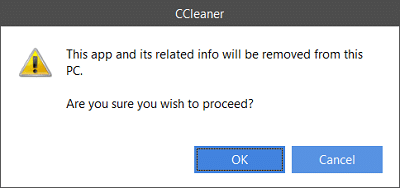
6. Değişiklikleri kaydetmek için bilgisayarınızı yeniden başlatın.
Tavsiye edilen:
- Windows 10'da OneDrive Komut Dosyası Hatasını Düzeltin
- Windows 10'da Uykudan Sonra Parolayı Devre Dışı Bırakın
- Windows 10'da Yanıt Vermeyen DNS Sunucusunu Düzeltin
- DNS_Probe_Finished_NxDomain Hatasını Düzeltin
Başarıyla öğrendiğin bu Windows 10'dan Groove Music Nasıl Tamamen Kaldırılır ancak bu gönderiyle ilgili hala herhangi bir sorunuz varsa, bunları yorum bölümünde sormaktan çekinmeyin.



